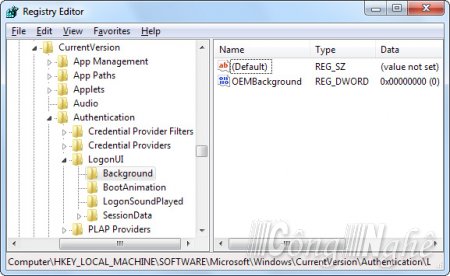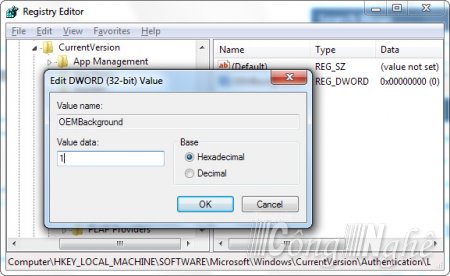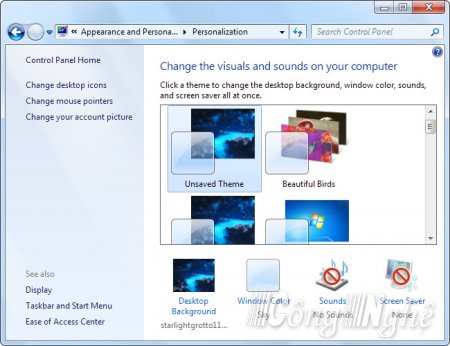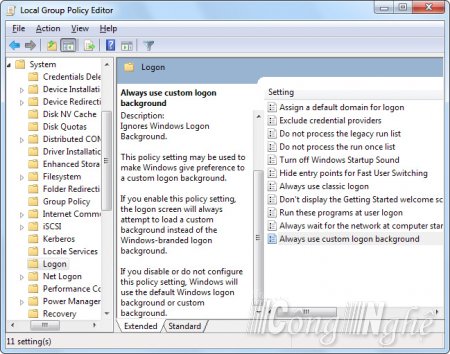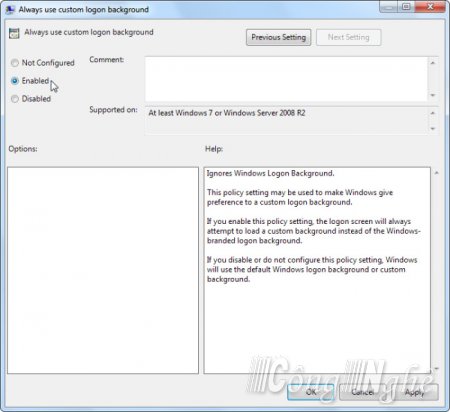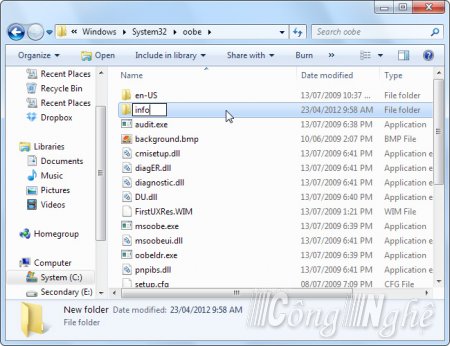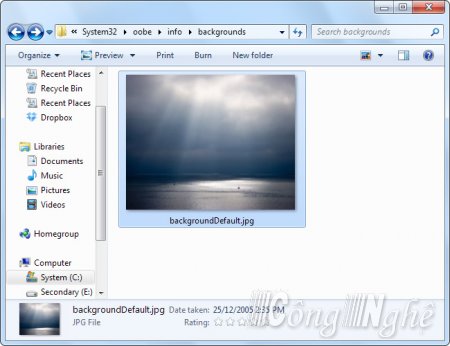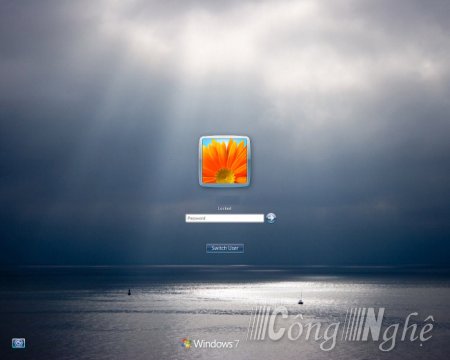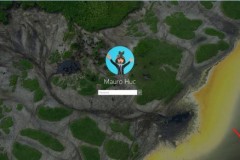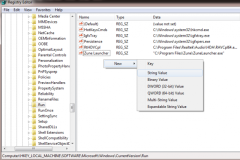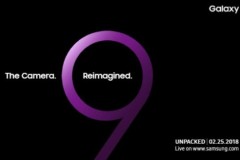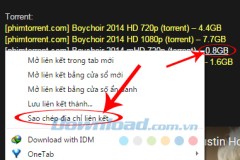Thiết lập này dành cho các nhà sản xuất OEM để tùy chỉnh theo hệ thống của họ, nhưng không có lý do gì bạn không sử dụng nó. Tất cả những gì bạn cần làm là thay đổi một giá trị registry duy nhất và đặt tập tin ảnh vào vị trí chuẩn.
Bật tính năng tùy chỉnh ảnh nền
Tính năng này mặc định bị tắt, do đó bạn sẽ phải kích hoạt nó từ Registry Editor. Bạn cũng có thể sử dụng Group Policy Editor nếu có một phiên bản Windows Professional.
Khởi chạy Registry Editor bằng cách gõ regedit vào hộp tìm kiếm trong menu Start và nhấn Enter.
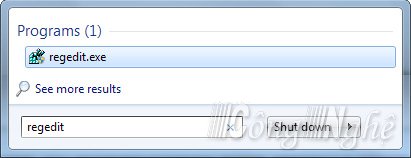
Trong cửa sổ Registry Editor, điều hướng tới khóa sau:
HKEY_LOCAL_MACHINESOFTWAREMicrosoftWindowsCurrentVersionAuthenticationLogonUIBackground
Bạn sẽ thấy một giá trị DWORD có tên OEMBackground. Nếu không nhìn thấy giá trị này, bạn kích chuột phải vào phần panel bên phải, tạo ra một giá trị DWORD mới với tên này (OEMBackground).
Kích đúp vào giá trị OEMBackground và đặt giá trị Value của nó là 1.
Lưu ý rằng việc lựa chọn một theme mới trong phần Appearance and Personalization sẽ tự động đặt lại giá trị của OEMBackground về 0. Nếu trong tương lai bạn chọn lại theme hiển thị cho máy tính thì sẽ phải đặt lại giá trị này nếu tiếp tục muốn thay ảnh nền đăng nhập.
Thay đổi các thiết lập trong chính sách nhóm (Group Policy) sẽ cho phép nó tồn tại ngay cả khi bạn thay đổi theme, nhưng Group Policy Editor chỉ có sẵn trong các phiên bản Professional của Windows.
Nếu muốn truy cập vào Group Policy Editor, bạn khởi động gpedit.msc từ menu Start.
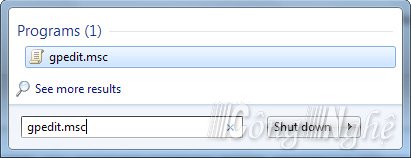
Điều hướng tới mục sau trong cửa sổ Group Policy Editor:
Computer ConfigurationAdministrative TemplatesSystemLogon
Tìm tới phần Always use custom login background, kích đúp vào nó và thiết lập nó sang trạng thái Enabled.
Chọn ảnh nền sẽ hiển thị
Tập tin mà bạn muốn chọn làm ảnh nền phải có kích thước nhỏ hơn 256KB. Hãy chọn một bức ảnh lớn phù hợp với độ phân giải màn hình để nó hiển thị nét và không bị kéo ảnh.
Windows sẽ cho hiển thị ảnh nền màn hình đăng nhập đặt trong thư mục dưới đây:
C:WindowsSystem32oobeinfobackgrounds
Mặc định, thư mục info và backgrounds không tồn tại. Bạn phải điều hướng tới thư mục C:\Windows\System32\oobe\ và tạo các thư mục tương ứng với đường dẫn trên.
Sao chép tập tin ảnh mà bạn đã chuẩn bị vào thư mục backgrounds trên, đặt tên ảnh là backgroundDefault.jpg.
Thay đổi sẽ có hiệu lực ngay lập tức mà không cần khởi động lại hệ thống. Để xem kết quả mà bạn vừa làm, nhấn phím cửa sổ Windows + L để ra màn hình đăng nhập.